Geeni er en produsent av smarte hjemmeenheter som lar deg kontrollere hjemmekone-aktiverte enheter hvor som helst.
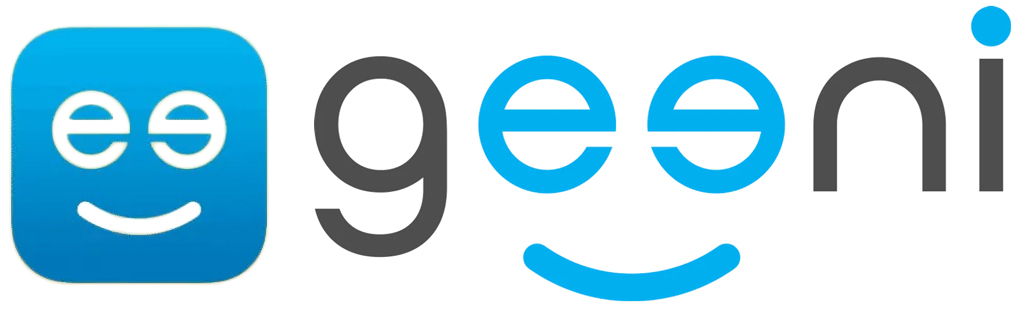
Geeni forstår at det kan være en skremmende oppgave å komme i gang med smart hjemmeteknologi. For å løse dette gjør Geeni det enkelt ved å bruke en høyt rangert brukervennlig app og 24/7 assistanse.
På grunn av bekvemmeligheten som følger med Geeni -appen og apparater , er det lett å se hvorfor så mange mennesker elsker Geeni.
Geeni krever en Wi-Fi-tilkobling for å fungere. Geeni -appen fungerer ofte ikke som nødvendig uten konstant og sterk internettforbindelse. Men hvordan kobler du Geeni til Wi-Fi?
I denne artikkelen, ta en titt på hvordan du kobler Geeni til Wi-Fi og de forskjellige metodene du kan bruke.
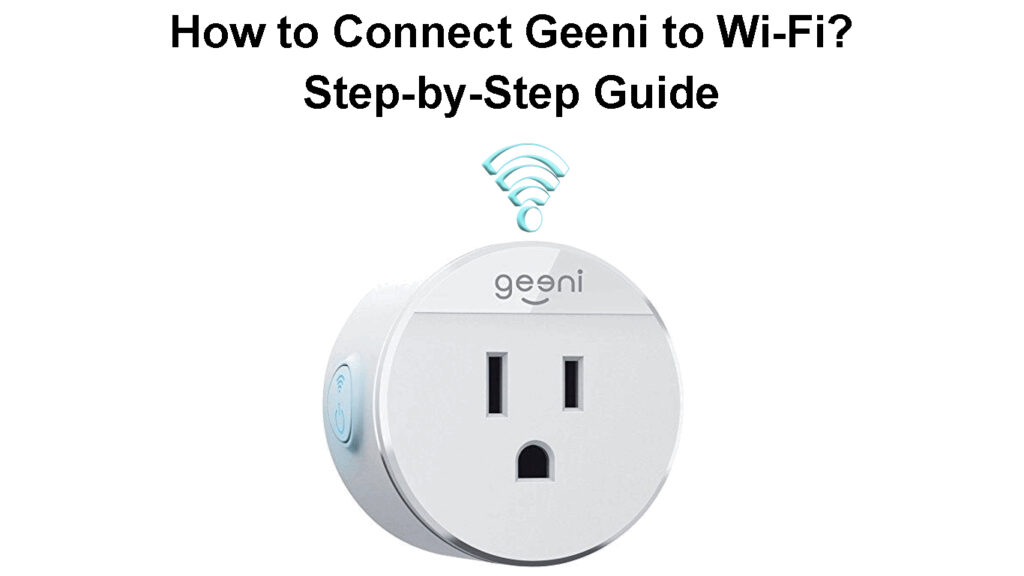
Hvordan koble til Geeni til Wi-Fi-nettverk
Prosessen med å koble en Geeni smart enhet til Wi-Fi er ganske enkel. Alt du trenger er Geeni-appen, telefonens Wi-Fi-tilkobling og enheten du har tenkt å kontrollere ved hjelp av Geeni-appen.
I prosessen nedenfor skal vi bruke Geeni Smart Wi-Fi-utsalgsstedet .
Følg trinnene nedenfor for å koble Geeni-enheten din til Wi-Fi.
Koble til Geeni Smart Wi-Fi-utsalgsstedet til Wi-Fi
- Forsikre deg om at du har tilgang til Wi-Fi-passordet ditt.
- Forsikre deg om at mobilenheten din kjører på Android 4.1 eller høyere eller kjører på OS 8 eller høyere.
- Forsikre deg om at du kobler deg til GEENI til en 2,4 GHz Wi-Fi (Geeni-enheter er ikke kompatible med 5 GHz Wi-Fi-nettverk ).
- Last ned Geeni -appen fra Google Play Store eller fra App Store .
- Stor en Geenie -konto i Geeni -appen
- Tast inn e -postadressen din etterfulgt av telefonnummeret ditt.
- En bekreftelseskode vil bli sendt til e -posten din eller telefonen din.
- Skriv inn bekreftelsesnummeret og det foretrukne passordet ditt som blir bedt om av kontoen.
- Logg deg på Geeni -mobilappen.
Hvordan opprette en Geeni -konto (GEENI APP Registrer deg)
- Plugg ditt Geeni Smart Wi-Fi-uttak i vegguttaket.
- Når du har koblet til Geeni Smart Wi-Fi-uttaket, må du sørge for at indikatorlyset raskt blinker blått. Dette betyr at enheten er klar til å koble til Wi-Fi.
- Hvis indikatoren på enheten din ikke raskt blinker blå, må du tilbakestille enheten.
- For å tilbakestille pluggen, trykk og hold på knappen i 3 sekunder. Du vet at det fungerer når du hører en klikkelyd i enheten og ser indikatorlyset begynne å blinke raskt.
- Du kan også tilbakestille enheten for å veksle mellom modusene.
- Tilbakestiller enheten for å bytte til enkel modus som innebærer rask blinking av det blå lyset 2 ganger i sekundet, trykk og hold strømknappen i 3 sekunder eller til du hører en klikkelyd.
- For å tilbakestille enheten for å bytte til AP -modus, som innebærer langsom blinking av blått lys, trykker du og holder strømknappen på enheten til enheten begynner å blinke sakte.
- Koble Geeni-enheten til Wi-Fi ved hjelp av enkel modus.
- På Geeni -appen berører du pluss -tegnet som ligger i toppen til høyre i appen.
- Velg deretter smart strøm.
- Forsikre deg om at det blå lyset på enheten din blinker raskt for å indikere at enheten er klar til å koble til Wi-Fi ved hjelp av enkel modus.
- Hvis det blå lyset blinker raskt, klikker du Neste trinn på Geeni -appen for å fortsette.
- På neste trinn, skriv inn din Wi-Fi-nettverksinformasjon og klikk Bekreft.
- Hvis du har lagt inn Wi-Fi-informasjonen riktig, vil GEEENI-appen din prøve å koble til enheten din ved hjelp av Wi-Fi.
- Hvis Geeni -appen ikke klarer å koble til enheten din ved hjelp av Easy -modus, kan du prøve å koble til de to ved hjelp av AP -modus.
- Koble Geeni-enheten din til Wi-Fi ved hjelp av AP-modus
- Forsikre deg om at det blå lyset på enheten blinker sakte; Hvis det ikke er det, følg trinnene beskrevet ovenfor og tilbakestiller enheten til AP -modus.
- På Geeni -appen klikker du på Plus -tegnet øverst til høyre> Smart Power > AP -modus > Neste .
- I neste trinn, skriv inn Wi-Fi-informasjonen din og klikk på Bekreft.
- Deretter vises en liste over hotspot -enheter på skjermen.
- Velg enheten du har tenkt å koble til, og appen din begynner å koble til enheten umiddelbart.
Se den vedlagte videoen nedenfor om hvordan du kobler Geeni til Wi-Fi.
Geeni Smart Wi-Fi Plug Setup
Feilsøking Geeni Smart Plug Wi-Fi-tilkobling
Sjekk den tekniske spesifikasjonen til Geeni -enheten din
GEENI -enheten kan oppføre seg feil hvis alle nødvendige tekniske spesifikasjoner som er spesifisert i brukerhåndboken ikke er oppfylt. For at Geeni -enheten skal fungere optimalt, må du sørge for at følgende spesifikasjoner er oppfylt.
- Maks. Kraft: 1250W
- Wi-Fi: IEEE 802.11n, 2,4 GHz
- Inngangsspenning: 125V
- Inngangsfrekvens: 60Hz
Sjekk om du riktig har lagt inn Wi-Fi-informasjonen
Hvis du gjorde det, kan det være lurt å sjekke om du har noe Wi-Fi-signal . Hvis du har et svakt Wi-Fi-signal , tilbakestiller du Wi-Fi-ruteren og gjentar prosessen med å koble til GEENI-enheten din på nytt.
Kontroller systemspesifikasjonene til mobilenheten din
Sjekk om mobilenheten din kjører på enten Android 4.1x eller iOS 8. Hvis ikke, kan det være lurt å installere Geeni -appen på en mobil enhet som oppfyller denne spesifikasjonen.
Tilbakestill din Geeni -enheten
Noen ganger kan det hende at GEEENI -enheten ikke klarer å koble til med enkel modus. Hvis enkel modus mislykkes, tilbakestiller enheten til AP-modus og prøver å koble den til Wi-Fi igjen. Enheten skal nå koble til hvis alle kravene er oppfylt.
ofte stilte spørsmål
Spørsmål: Geeni vil ikke koble til min Wi-Fi. Hva burde jeg gjøre?
Svar: Det er noen få grunner til at Geeni din kanskje ikke kobler til Wi-Fi-en din. Først må du sørge for at du er innenfor rekkevidden til ruteren din og at Wi-Fi-passordet ditt er riktig. I tillegg, sørg for at du prøver å koble deg til et 2,4 GHz nettverk, da Geeni ikke er kompatibel med 5GHz nettverk. Til slutt, hvis du fremdeles opplever problemer med Geeni -enheten din, kan du kontakte Geeni Customer Support Team for å få hjelp.
SPØRSMÅL: Hvordan kan jeg få meg tilbake på nettet?
Svar: Hvis din Geeni ikke vises i appen eller ikke svarer på kommandoer, kan det være frakoblet. For å få din Geeni tilbake på nettet, tilbakestiller du bare enheten ved å trykke og holde knappen i 3 sekunder. Du vet at det fungerer når du hører en klikkelyd og ser indikatorlyset begynner å blinke raskt. Prøv deretter å koble den igjen på nytt.
SPØRSMÅL: Kontrollerer Geeni en månedlig avgift?
Svar: Nei, det er ingen månedlige kostnader knyttet til bruk av Geeni. Etter at du har kjøpt produktet, lastet ned Geeni -appen og bruker det gratis.
Spørsmål: Hvorfor er Geeni -enheten min offline?
Svar: Hvis Geeni-appen sier at enheten din er offline, kan det være lurt å sjekke om du har en Wi-Fi-tilkobling. Hvis du gjør det, sjekk om ruteren er innen rekkevidde med Geeni -enheten. Det kan også være lurt å oppdatere Geeni -enheten din. Dette kan oppnås ved å velge innstillingsdelen på enheten din på Geeni -appen.
Spørsmål: Registrerer Geeni -kameraer hele tiden?
Svar: Så lenge det er et SD -kort inne i Geeni -kameraet, vil kameraet fortsette å spille inn og spille av videoene på telefonen til SD -kortet er fullt. Geeni -kameraene støtter SD -kort på opptil 128 GB.
Siste tanker
Som du ser fra trinnene over, er prosessen med å koble Geeni til Wi-Fi ganske enkel. Vi håper trinnene som er fastsatt i denne artikkelen har hjulpet deg å koble Geeni-enheten din til Wi-Fi.
Hvis du fremdeles opplever vanskeligheter, kan det være lurt å kontakte Geeni Customer Support Team .
